Kako poboljšati svoju LinkedIn produktivnost pomoću aplikacija trećih strana: Ispitivač društvenih medija
Linkedin Alati Linkedin / / September 26, 2020
 Koristite li LinkedIn za povezivanje s novim potencijalnim klijentima?
Koristite li LinkedIn za povezivanje s novim potencijalnim klijentima?
Tražite li bolje načine umrežavanja s LinkedInom?
Prave aplikacije trećih strana mogu uštedjeti vrijeme i automatizirati vaše LinkedIn iskustvo.
U ovom ćete članku otkriti aplikacije koje će vam pomoći povećati LinkedIn komunikaciju i produktivnost.

Poslušajte ovaj članak:
Gdje se pretplatiti: Apple Podcast | Googleovi podcasti | Spotify | RSS
Pomaknite se do kraja članka da biste pronašli veze do važnih resursa spomenutih u ovoj epizodi.
# 1: Evernote
Korištenje Evernotea je poput držanja ureda u džepu.
Korištenje Evernote-a zajedno s LinkedIn-om olakšava povezati se s novim ljudima, u bilo kojem trenutku napravite sigurnosnu kopiju podataka, pojednostavnite komunikaciju i pišite sadržaj u pokretu. Omogućuje vam pišite bilješke, fotografirajte, snimajte zvuk i još mnogo toga kad ste u pokretu. Štoviše, u mogućnosti ste sinkronizirajte svoj sadržaj kada je aplikacija instalirana na računalu i mobilnim uređajima.
Tada je sve dostupno s nekoliko dodira prsta, bez obzira gdje se nalazili.
Postoje besplatne i premium verzije Evernote. Do započnite s besplatnom verzijom, samo uđite u svoju trgovinu aplikacija i preuzmite je i instalirajte.
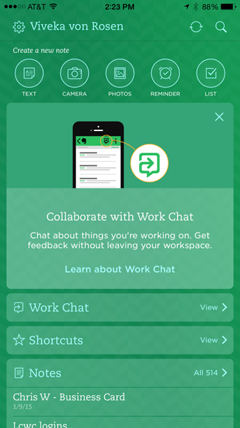
Do spojite Evernote na LinkedIn, uđite u aplikaciju Evernote Mobile i kliknite Postavke. Za iOS idite na General, a zatim kliknite Camera.
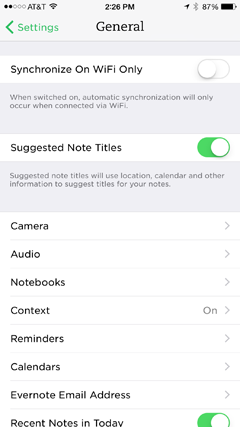
Sljedeći, odaberite posjetnice.
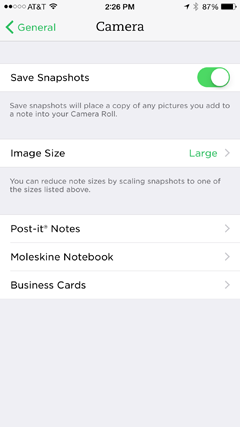
Unesite svoju e-adresu i lozinku, i prijavite se na LinkedIn.
Korisnici Androida moraju kliknuti Postavke i Kamera, a zatim se prijaviti.
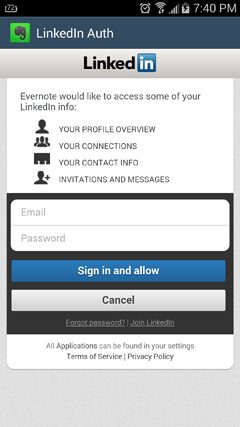
Vaš Evernote i LinkedIn sada su povezani. Možete ih isključiti u bilo kojem trenutku.
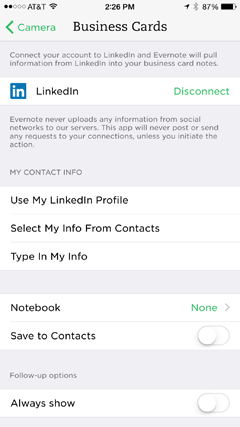
1. Skenirajte posjetnice
LinkedIn je nekada imao zaista sjajan alat nazvan Cardmunch koji vam je omogućio da fotografirate posjetnice, a zatim putem aplikacije pošaljete poziv za povezivanje na LinkedIn. Nikad ga nisu uspjeli natjerati da učinkovito radi s Androidom, pa su aplikaciju ukinuli prošle godine.
Evernote ima sličnu značajku koja vam omogućuje snimite sliku posjetnice, i onda zamolite tu vezu da vam se pridruži na LinkedInu (nažalost bez prilagođenih poruka). To radi na iOS i Android uređajima.
Prvi, idite na početni zaslon Evernotea i kliknite Kamera. Zatim uslikajte posjetnicu.
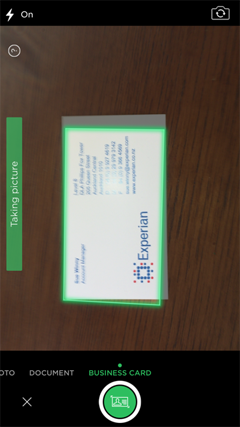
Evernote će unijeti informacije i pitati želite li se povezati na LinkedInu.
Nakon povezivanja, pošaljite svoje podatke na novu vezu, skenirajte drugu karticu ili kliknite Gotovo.
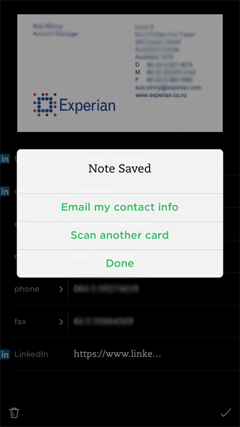
Sada to možete lako unesite sve posjetnice koje skupite na događajima (kao što je Svijet marketinga društvenih medija 2015) i proširite svoju mrežu.
2. Uštedite izvorni materijal i tablu
Drugi način upotrebe Evernotea s LinkedIn-om je stvoriti pisane predloške za prilagođene pozivnice i odgovore na njih, bilo za nekoga koga poznajete, nekoga koga ste upravo upoznali ili osobu koju ste upoznali u skupina. Također možete pripremiti odgovore na uobičajena pitanja, pa su spremni krenuti kad god dobijete zahtjeve.
Napomena: Evernoteom ne možete poslati prilagođenu pozivnicu. Međutim, ako koristite aplikaciju LinkedIn Mobile, možete poslati prilagođenu pozivnicu i upotrijebiti Evernote za pronalaženje i kopiranje teksta.
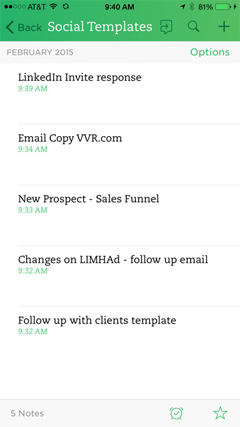
Ako otkrijete da je puno lakše "pisati” tvoj postovi na blogu pomoću prepoznavanja glasa, Evernote čini postupak laganim, učinkovitim, prikladnim i točnim.
Rijetko sjedim ispred svog računala kad me nadahne da napišem post. Ali čak i ako stojim u redu u zračnoj luci, mogu zgrabiti telefon, kliknuti Evernote i za nekoliko trenutaka dobiti početnu kopiju posta. Tada mogu mnoge od tih postova na blogu prenamijeniti u Objave u LinkedIn Publisheru.
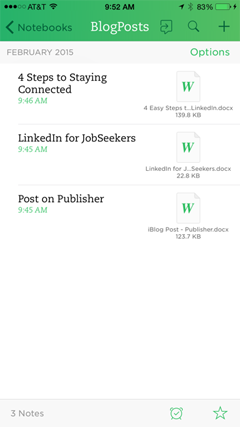
Svakako, možete napisati LinkedIn predloške za pozivnice i odgovore na poruke, kao i ostali sadržaj, a zatim ih spremiti na Dropbox, Box.net ili Google Drive. Međutim, Evernote je moj izbor, jer je sve na jednom mjestu: dokumente možete stvarati i spremati u aplikaciju. Također je lakše pretraživati Evernote, što vam štedi vrijeme.
Kombinacija Evernote i LinkedIn znači da nikada nećete zaboraviti uspostaviti veze, nikada nećete izgubiti riječi i bit ćete spremni kad god krene kreativnost sadržaja.
# 2: IFTTT
IFTTT (Ako ovo, onda ono) omogućuje vam automatizaciju funkcija između različitih aplikacija trećih strana. Kada ti automatizirajte određene funkcije za LinkedIn pomoću ove aplikacije, štedi vam enormno puno vremena i pomoći će u povećanju angažmana. Automatizacije između aplikacija nazivaju se receptima.
Obavite YouTube marketinšku obuku - na mreži!

Želite li poboljšati svoj angažman i prodaju s YouTubeom? Zatim se pridružite najvećem i najboljem skupu YouTube marketinških stručnjaka koji dijele svoje dokazane strategije. Primit ćete detaljne upute uživo usmjerene na YouTube strategija, stvaranje videozapisa i YouTube oglasi. Postanite marketinški heroj YouTubea za svoju tvrtku i klijente dok provodite strategije koje donose dokazane rezultate. Ovo je mrežni trening uživo od vaših prijatelja iz Social Media Examiner.
KLIKNITE OVDJE ZA DETALJE - PRODAJA ZAVRŠAVA 22. RUJNA!Idite u vašu trgovinu aplikacija i preuzmite i instalirajte IFTTT.
Poslije tebe prijavite se i pokrenite, kliknite ikonu Recept (mort i tučak).
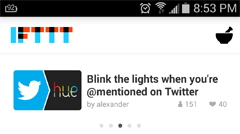
Idite na recept pretražite klikom na znak "+", i upišite “LinkedIn.”
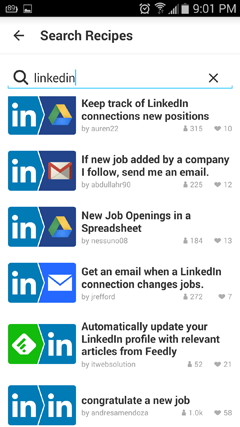
Nakon povezivanja vidjet ćete hrpu recepata dostupnih za upotrebu za LinkedIn.
Razumijevanje IFTTT recepata
Mnogo je zadataka koje će IFTTT automatizirati za LinkedIn.
Na primjer, IFTTT će automatski pošaljite nove LinkedIn veze e-poštom odmah nakon što prihvate vašu pozivnicu. Uredite poruku da biste rekli što želite. Preporučujem vrlo kratko zahvaljivanje. Ako imate neke besplatne resurse, vaše bi nove veze mogle biti korisne, podijelite vezu i što je najvažnije, pitajte kako im možete biti na usluzi. Ovo nije mjesto za predstavljanje vašeg proizvoda ili usluge. Prvo ih upoznajte.
Jedini nedostatak ovog recepta je taj što postoji malo mogućnosti formatiranja stavite ono što želite reći u jedan lako čitljiv odlomak.
Druga je mogućnost postaviti IFTTT za slanje ljudi čestitke na prekretnici, poput radne godišnjice, rođendana ili novog posla. Ovo je izvrstan način za automatizaciju svijesti o vrhunskoj svijesti svojim vezama. Jedan od mojih klijenata dobio je vladin ugovor vrijedan 3 milijuna dolara nakon što je bivšem klijentu čestitao na novom naslovu. Nikad ne znate kamo malo angažmana može dovesti.
Do dodajte recept, samo kliknite onu koju želite. Prvi put ti kliknite na recept, morat ćete odobriti pristup LinkedInu. U ovom ćemo slučaju čestitati na novom poslu.
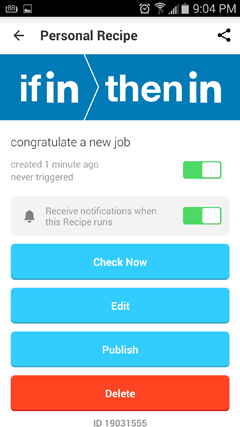
Odaberite Uredi da biste prilagodili poruku.
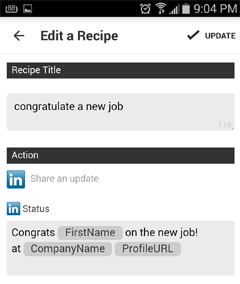
Kada ste zadovoljni porukom u svom receptu, kliknite Objavi.
# 3: LinkedIn + Evernote + IFTTT
Iako Evernote i IFTTT dobro funkcioniraju samostalno, možete ih kombinirati i raditi cool stvari na LinkedInu, poput pisanja i slanja ažuriranja ili izrade sigurnosnih kopija podataka.
Idite u pretragu recepata IFTTT, i Unesi “Evernote” i “LinkedIn.”
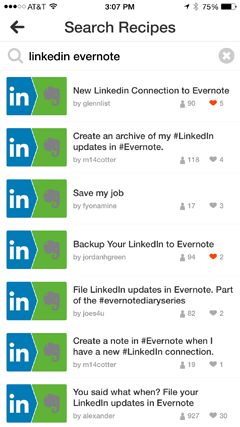
Uredite recepte koje želite povezati sa svojim aplikacijama i prilagodite.
1. Napišite i podijelite ažuriranja
Jedan recept omogućuje vam postavljanje Evernote-a za pisanje i dijeljenje nadopune izravno na LinkedIn.
Poslije tebe napiši ažuriranje u Evernote, kliknite tri točke u donjem desnom dijelu zaslona.
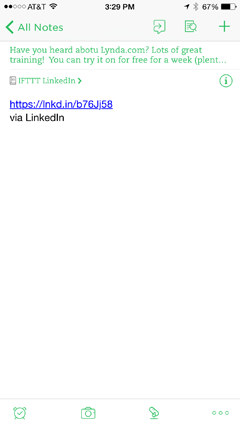
Ovo će otvoriti okvir ispod vašeg ažuriranja. Kao odredište odaberite LinkedIn.
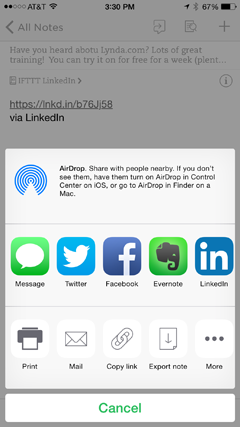
Kliknite Dijeli.
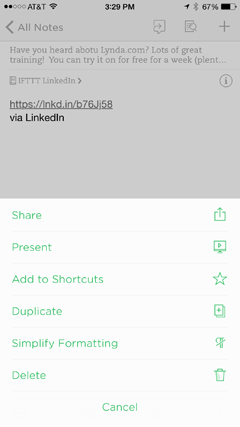
Kada imate zastoje, napišite hrpu ažuriranja koja su spremna za dijeljenje u bilo kojem trenutku.
2. Ažuriranja arhive
Uz to možete stvorite arhivu svojih LinkedIn ažuriranja, pa možete ponovno ih upotrijebiti ili koristiti na drugim platformama. Ova lako dostupna biblioteka sadržaja nudi vam i vizualni popis onoga što ste objavili i služi kao podsjetnik na teme za blogove i dodatna ažuriranja na društvenim mrežama.
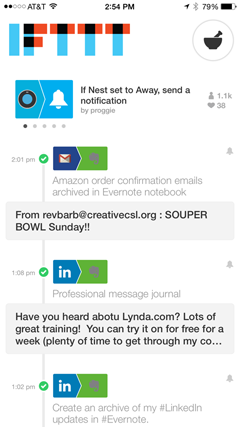
Osim toga, ako koristite rokovnik poput Hootsuite ili Oktopost, ova arhiva služi kao biblioteka tweetova i ažuriranja koje možete zakazati i koristiti u bilo kojem trenutku.
3. Napravite sigurnosnu kopiju svojih kontakata i profila
Možda je najbolja upotreba dinamičnih recepata tria sposobnost izrade sigurnosne kopije LinkedIn kontakata i podataka na Evernoteu kako bi vaši podaci bili sigurni i dostupni na svim uređajima.
To je važno jer, iako LinkedIn ima alat za izradu sigurnosnih kopija veza, vrlo je gadan. Budući da je LinkedIn isključio svoj API, morate koristiti svoje kontakte s drugim aplikacijama izvezite ih iz LinkedIna a zatim ih uvezite u novu aplikaciju.
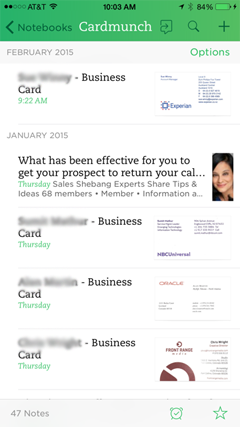
Također napravite sigurnosnu kopiju drugog sadržaja poput vašeg informacije o profilu. Kada imate kopiju svog profila u Evernoteu, možete je koristiti za druge programe koji trebaju vašu biografiju ili radne podatke.
Najbolje je to što je korištenje recepta iz IFTTT-a automatizirano, tako da uvijek imate najnovije podatke sigurnosno kopirane u Evernoteu.
Zaključak
LinkedIn je prekrasna platforma ako želite ostati ispred svojih veza. Njegov mini-CRM sustav je u redu, ali ovi alati ga poboljšavaju.
Kombinirajte LinkedIn s aplikacijama trećih strana poput Evernotea i IFTTT-a kako biste uštedjeli vrijeme, povećali angažman i dostupnost te spremili i zaštitili svoje podatke. To vaš rad čini boljim, bržim, lakšim i učinkovitijim.
Što misliš? Jeste li isprobali Evernote i / ili IFTTT s LinkedInom? Za što koristite ovu kombinaciju? Koji su vaši omiljeni IFTTT recepti? Koje druge mobilne aplikacije trećih strana volite koristiti s LinkedInom? Molimo podijelite svoje misli i preporuke u komentarima.
